XP系统Inter信息服(IIS)无法打开的处理技巧
最近,有些XP系统用户发现一个奇怪的问题:Inter信息服(IIS)在系统中老是无法启动或者无法链接等等问题出现。那么,遇到这问题时该怎么办呢?先别急,现在小编就就针对XP系统Inter信息服(IIS)无法启动或者无法连接等问题来和大家分享解决方法。
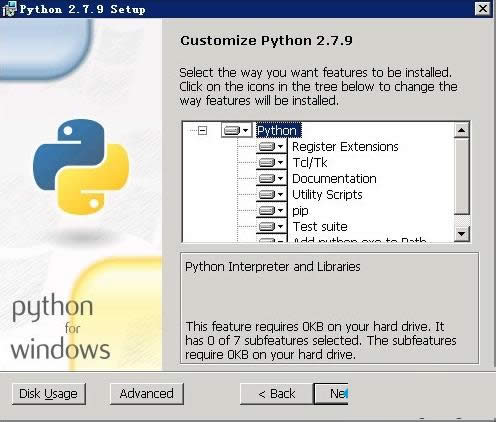
具体方法如下:
1、首先确定好IIS的端口,现在80端口给电信禁用,只能使用其他端口,如端口95。
2、确定本地连接是否正确,比如本机IP为192.168.1.1。
3、如果是通过路dedexitong.com由器上网的,还需要在路由器上映射一下端口。路由器上映射端口的方法本文就不详细介绍了,可以参阅本站其它栏目的文章。
4、默认xp防火墙开着,我们需要在防火墙打开一下这端口:控制面板--Windows防火墙--例外--添加端口--输入名称IIS服务(可自定义)和端口号95,这个是我们IIS的端口。完成之后就可以访问了
5、xp安全性比较高,默认是开启xp自带防火墙的,我们需要设置一下,控制面板--windows安全中心--windows防火墙--高级--网络连接设置--设置--服务--勾选web服务器(http),不过端口是80而且不能改,我们需要另外添加一个。
扩展阅读:IIS无法启动提示“服务没有及时响应启动或控制请求”的解决方法
1、IIS元数据库可能坏了,重新下载一个IIS程序包安装即可。或者在添加删除程序的Windows组件中先卸载IIS,再重新安装IIS亦可。
2、 打开IIS,右击iternet信息服务,断开,提示是否确实要断开本地计算机(计算机机名)吗?确定。然后右键单击Internet,选择“连接”,计算机名填本机名称,用户名填本机管理员帐号(Administrator),确定,重启IIS就可以。
3、World Wide Web Publishing Service服务停止且无法启动时,注意其错误提示。如果提示“错误1721:资源不足,无法启动”,则可以尝试着先把IIS相关的依存服务启动,如HTTP SSL、IIS Admin Service等服务,然后World Wide Web Publishing Service就可以启动了。
要是你也遇到XP系统Inter信息服(IIS)无法启动或者无法连接等问题话,不妨参考本文介绍的方法试试。更多有关系统问题欢迎来小鱼一键重装系统官网看看。
……